很多老师和做培训的朋友,准备教学内容时总被同一个问题困住:想做微课动画让教学更出彩,可一上手就懵,不知道从哪儿开始。其实做微课动画没那么复杂,选对工具、跟着流程走,零基础也能很快做出像样的作品。今天就用万彩动画大师当例子,拆一套简单到不用动脑子的流程,再结合实际案例,帮大家轻松上手。
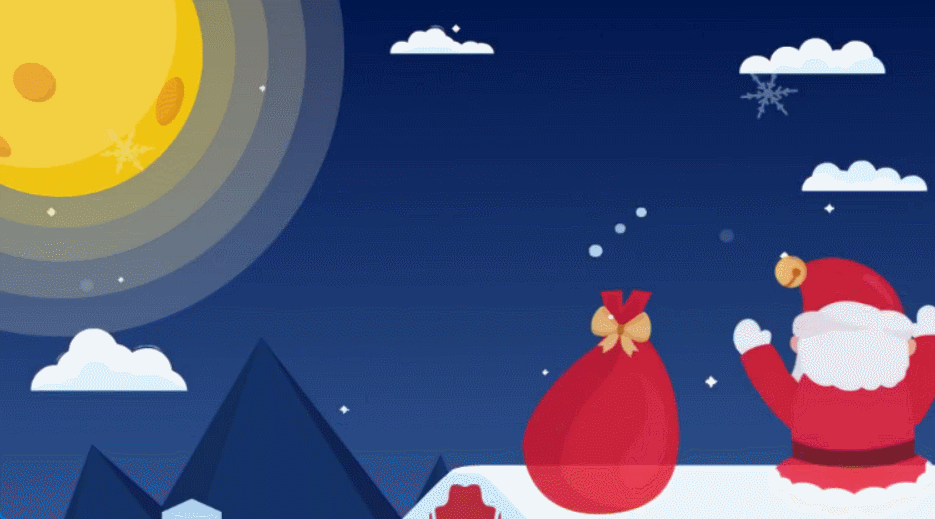
1、打开软件:功能分区一眼看清,不用学原理
第一次打开万彩动画大师,不用慌着点各种按钮。软件界面划分得特别清楚,左边是素材库,中间是编辑画面的区域,右边是调属性的面板。哪怕是第一次用,扫一眼也能知道要找的功能在哪儿,不用花时间研究复杂的软件原理,跟着下一步走就行。
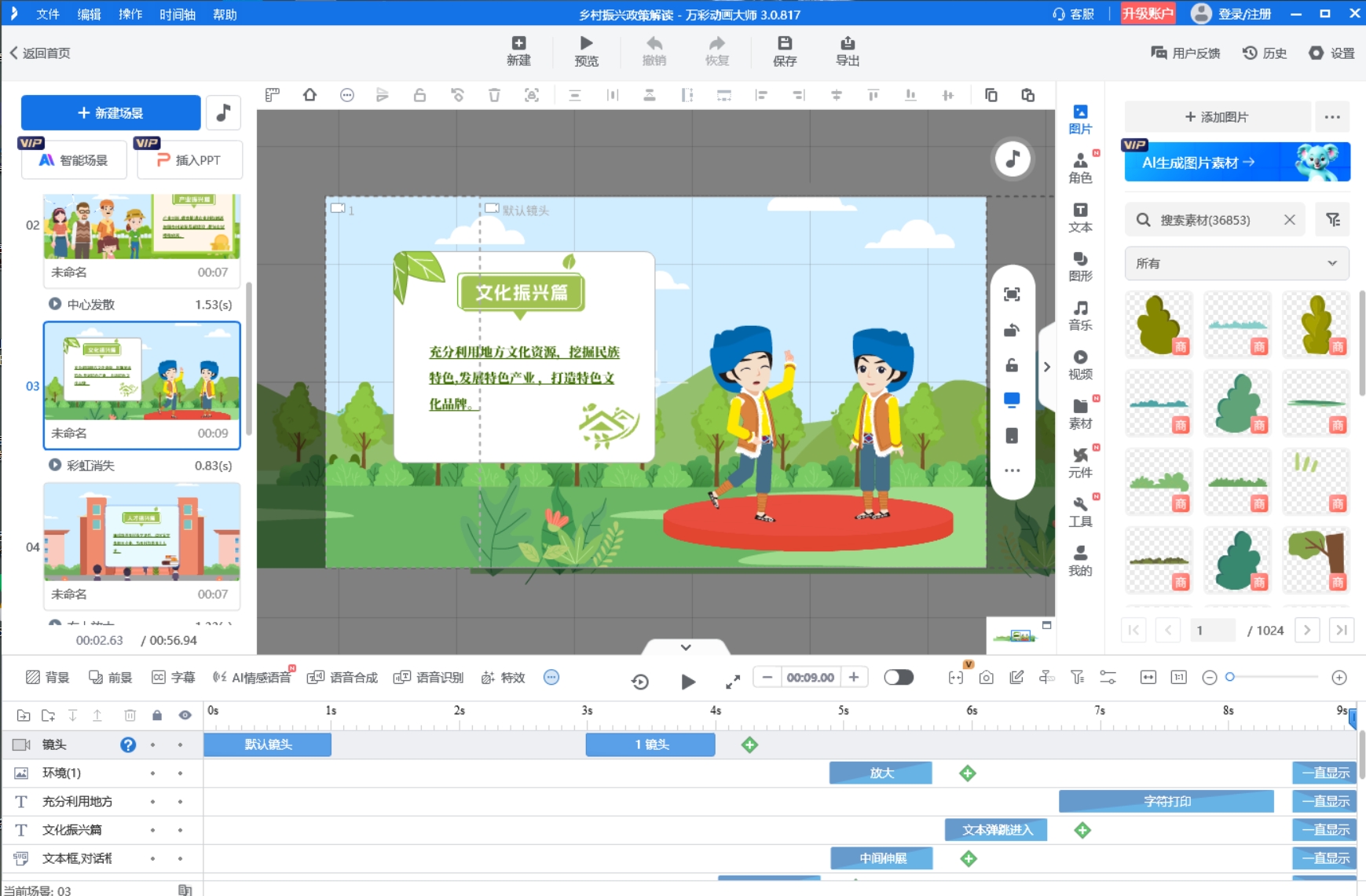
2、实战案例:做“小学数学图形认知”微课,素材模板直接用
拿做一节“小学数学图形认知”微课举例,先想清楚内容:开头介绍图形概念,中间讲三角形和圆形的特点,最后总结知识点。这一步确定好,后面就简单了。
找素材的时候,在左边素材库里搜“数学”“图形”,就能跳出一大堆能用的东西——有带颜色的几何图形模型,还有会动的数字符号,甚至连卡通风格的老师形象都有。不用自己画,把需要的素材直接拖到中间的编辑区,省不少时间。
素材放好后,想让画面更专业,就用软件里的模板。在“微课模板”分类里找到“学科教学”下的“数学认知”模板,点一下就能套用。套用后,画面的颜色、字体、切换效果都会自动调整成合适的风格。比如原本平平无奇的图形,会自己转起来展示;讲三角形内角和时,模板还会自动加上辅助线和数字标注,知识点一下子就清楚了。
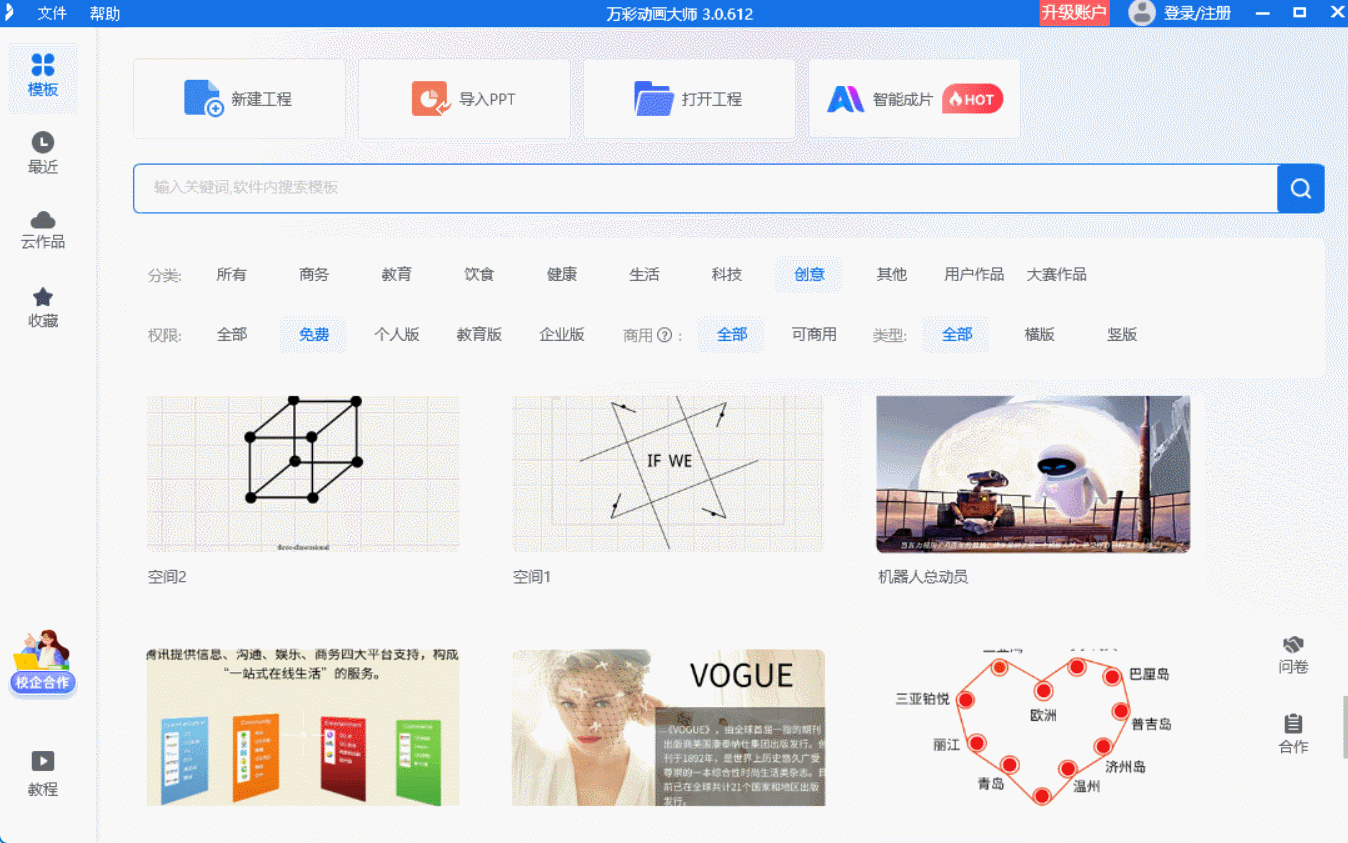
3、细节调整:预设功能帮你搞定,不用调复杂参数
想让卡通老师“开口”讲知识点,也不用麻烦。在素材库找到对应的人物素材,点“添加动画”,选“说话”“指向”这些预设好的动作,人物就会跟着内容节奏动起来。要加字幕和配音的话,软件里有现成的文本功能,教案内容直接导进去就行;配音也不用自己录,选好喜欢的语音风格,输入文字就能生成自然的讲解音频,省了录制和剪辑的麻烦。
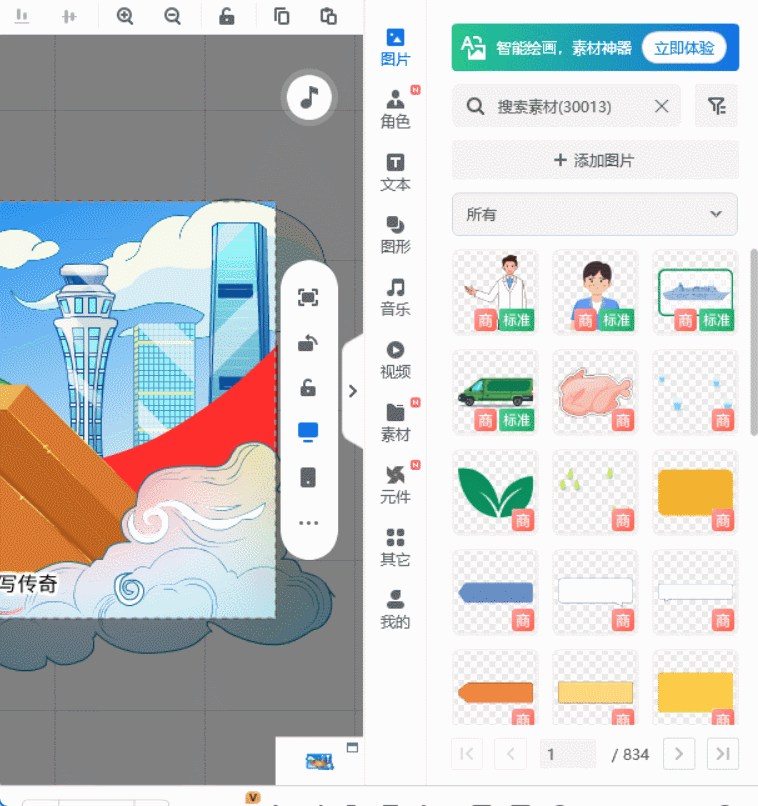
整个过程下来,从定框架到做完,不到两小时就够了。成品效果还特别好,动态的图形让抽象的知识点好懂多了,模板统一的风格也让微课看起来很专业。
3、惊喜功能:AI智能成片,没时间也能快速出稿
更方便的是,万彩动画大师还有AI智能成片功能。要是赶时间,在AI功能区输入微课的主题、学科、时长,比如“小学语文古诗讲解,5分钟,卡通风格”,AI就会自己找素材、写脚本、加动画,几分钟就能生成完整的初稿。之后再稍微改改细节,就能用了,效率特别高。
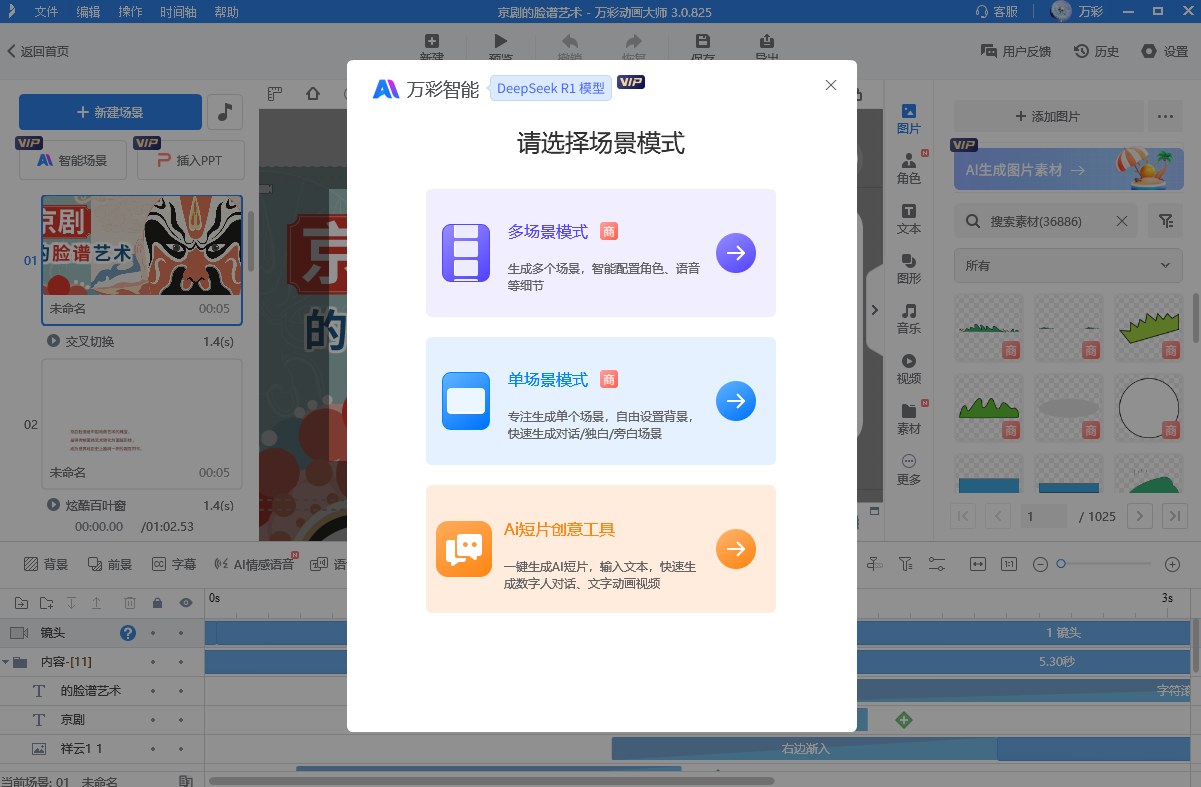
掌握这套流程,再靠万彩动画大师的素材、模板和AI功能,做微课动画会特别简单高效。不用再纠结微课动画怎么做,跟着步骤走,就能轻松做出优质的教学内容。
万彩动画大师官方下载地址:https://www.animiz.cn/

